Windows 11 unterstützt nicht nur HDR (High Dynamic Range), sondern bietet auch viel mehr Einstellungsmöglichkeiten um die SDR und HDR-Darstellung bei Videos, Spielen oder dem Desktop zu verbessern.
Mit dem Start von Windows 11 kommen immer mehr Details zum neuen Betriebssystem ans Licht, unter anderem zu den HDR-Features und erweiterten Einstellungsmöglichkeiten für High Dynamic Range. Um eine HDR-Wiedergabe unter Windows 11 nutzen zu können, benötigt ihr entsprechende PC-Hardware (die Grafikkarte muss HDR 10-bit ausgeben können) sowie einen kompatiblen Monitor oder Fernseher, den ihr als Desktop nutzt. Der HDR-Modus wird in den Bildeinstellungen (Rechtsklick auf den Desktop) über einen einfachen An/Aus-Schalter aktiviert, genau wie bei Windows 10.
Windows 11: HDR-Desktop sieht endlich gut aus!
Wer HDR unter Windows 11 aktiviert, erkennt sofort, dass die Implementierung auf der Desktop-Ebene viel besser funktioniert. Es gibt keine merklichen Verschiebungen bei der Maximalhelligkeit oder der Farbwiedergabe. Alles sieht optimal aus. Der Grund, wieso die Darstellung unter Windows 10 in HDR auf dem Desktop etwas befremdlich wirkte, ist, dass das System ein SDR-Signal in einen HDR-Container gepackt und wiedergegeben hat. Dies ist unter Windows 11 anscheinend nicht mehr der Fall. Hier hat Microsoft also ganze Arbeit geleistet.
„Auto HDR-Modus“ für Games
Zudem bietet das System dem Nutzer noch viel mehr Einstellungsmöglichkeiten um die Bilddarstellung in SDR und HDR zu verbessern. So können die Einstellungen für verschiedene mit dem Windows-PC verbundenen Displays separat eingestellt und abgespeichert werden. Ein „Auto-HDR Modus“ optimiert darüber hinaus die Wiedergabe von Spielen die nur in SDR wiedergegeben werden. Ein HDR-Upscaling sozusagen, ähnlich wie es bei der Xbox Series X, 4K Blu-ray-Playern oder diversen 4K Projektoren zum Einsatz kommt.
SDR und HDR-Darstellung optimieren
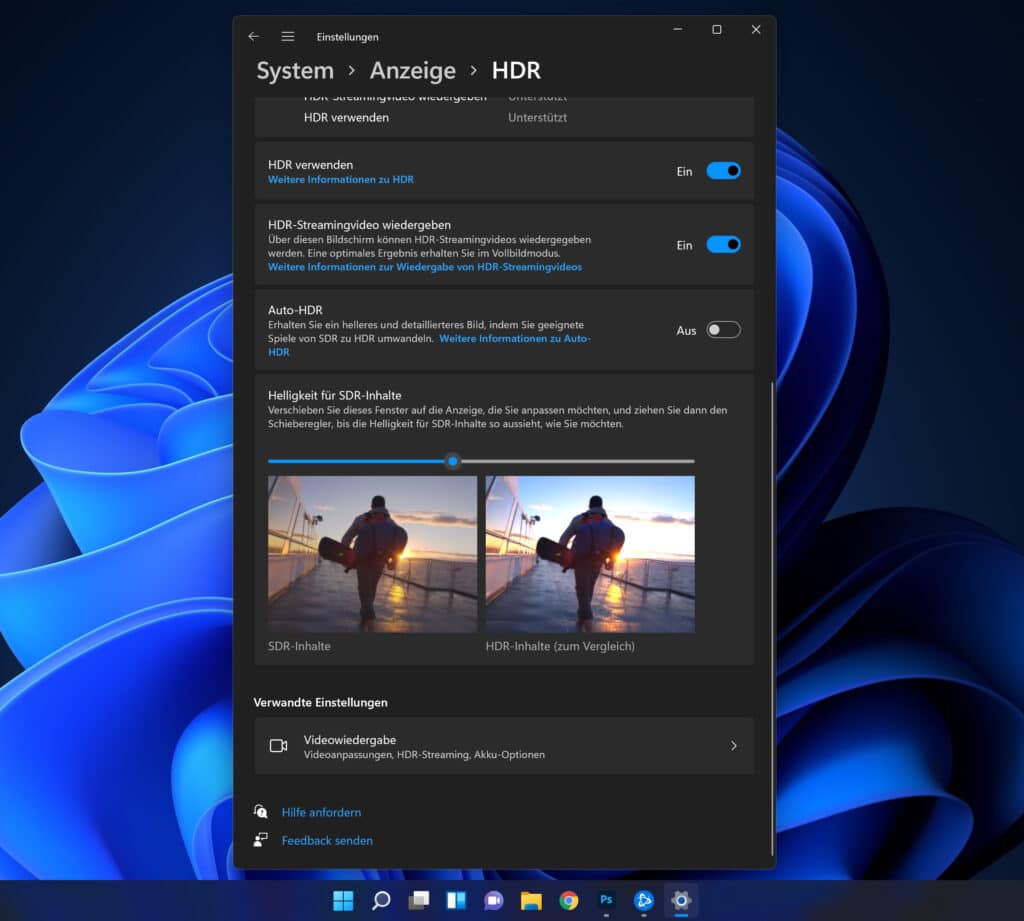
HDR-Videos, egal ob über einen Browser oder einen Mediaplayer wiedergegeben, können wahlweise mit erweitertem Dynamikumfang oder in SDR dargestellt werden. Für diese Einstellung gibt es ebenfalls einen einfachen Schieberegler. Die Wiedergabe von Videos wird somit von der Darstellung des Desktops, Programmen und Spielen entkoppelt, was nicht unpraktisch ist. Eine weitere Addition innerhalb der HDR-Einstellungen bringen die Schieberegler für Content-Helligkeit mit sich. Nutzern ist es möglich die maximale Helligkeit für SDR und HDR-Darstellungen mittels Vorschaubildern zu optimieren. So sollen keine Details in den dunklen Bildbereichen und Spitzenlichtern verloren gehen. Ist die HDR-Ausgabe nicht aktiviert, werden auch keine Vorschaubilder und Schieberegler angezeigt. So wird verhindert, dass Fehleinstellungen die spätere HDR-Darstellung negativ beeinflussen.
Fazit
Es dürfte vielen bekannt sein, dass der PC eine der beliebtesten Gaming-Plattformen darstellt. Aber nicht nur das, auch Filme und Serien werden bereits über kompatible Monitore und Fernseher wiedergegeben. Wir begrüßen die ausgeweiteten HDR-Einstellungen sehr und sind auch extrem auf den „Auto-HDR-Modus“ gespannt, der Spielen, die eigentlich keine HDR-Funktion besitzen, einen ganz neuen Look verpassen. Als Letztes wäre noch die HDR-Integration auf der Desktop-Oberfläche zu erwähnen. Diese eignet sich vielleicht nicht für alle Inhalte und Programme, wird aber endlich sauber innerhalb eines HDR10-Containers ausgeliefert. Allein diese Features machen Windows 11 für uns zu einem erstrebenswerten Upgrade!


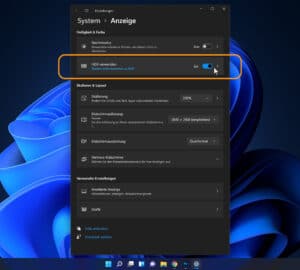
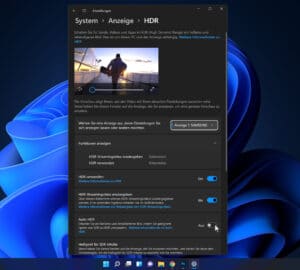


Danke für die Hinweise! Habe auf meinem PC-Monitor zwar nur HDR400 (glaube ich), aber werde mich dann mal damit spielen, sobald mein Setup fertig ist.
Funktioniert bei mir auch schon ganz gut. Allerdings habe ich bei der Kette Laptop -> AVC -> OLED eher Bildstörungen als bei Laptop -> OLED -> eARC -> AVC.
Ich kann besonders bei ersterer Option nur empfehlen möglichst gute und keine zu langen HDMI-Kabel zu benutzen.
Bei klassischen langen bis 3m sollte man da keine Probleme haben. Hier einfach auf die HDMI Ultra Zertifizierung achten und gut.
Ansonsten, funktioniert Windows 11 mittlerweile? Hatte es vor Monaten mal installiert und da war es wie erwartet noch sehr verbugged.
3m sind da aber schon grenzwertig, wenn man HDR benutzt. 3m lange zertifizierte zu bekommen ist nicht so einfach. Vielleicht versuche ich noch mal eins von KabelDirekt …
Alles in allem funktioniert Windows 11 auf meinem aktuellen ACER Nitro 5 wunderbar. Ich hatte mit dem System in den knapp 2 Wochen, die ich ihn schon habe, noch keine Probleme.
Zertifizierte 3 Meter Kabel gibt es doch mittlerweile wie Sand am Meer. Selbst 5 Meter krieg man. Dann ist aber auch Schluss. Beim Betrieb am PC/Laptop sollte man aber tatsächlich lieber kürzer gehen, da die Spannungsversorgung der HDMI Ports bei diesen Geräten meistens so mit 0,5 – 1,5 Meter dimensioniert wird. Einfach weil das eben der typische Abstand zwischen Monitor und PC ist.
0,5-1,5m sind nicht praktikabel, wenn man mit dem Laptop ca. 1,5m vor dem TV und AVC sitzt und der 8K-Anschluss auf der Rückseite des AVCs ist.
Ich habe aber inzwischen ein besseres 3m Kabel gefunden, das keine Störungen verursacht, wenn ich mich nicht zu sehr bewege. Das andere schrottige Kabel tausche ich dann gegen ein zertifiziertes von Kabel Direkt. Das sollte funktionieren.
Ich habe das zertifizierte 3m HDMI 2.1 Kabel von Kabel Direkt jetzt gestestet und es ist wieder dasselbe Ergebnis dabei rausgekommen, Die Übertragung von 4K und HDR ist praktisch störungsfrei, wenn der Laptop direkt mit dem TV verbunden ist, aber nicht, wenn er direkt am AVC hängt.
Dasselbe gilt übrigens auch für ein zertifiziertes 2m Kabel, das ich auch ausprobiert habe.
Habe hier seit fast 2 Jahren sogar 20m mit einem Glasfaser Kabel von RUIPRO am laufen: 4k120/444/HDR/Atmos – null Probleme, direkt am TV mit eARC zum AVR oder auch direkt am 4700er von Denon. Läuft.
3m sind doch absoluter Kindergeburtstag.
Das übrigens mit einer 3090FE. Mein Bruder hat 15m mit seiner 3080Ti und dem Denon 3700er seit 1 Jahr am laufen.
Wie gesagt: eure 3-5m sind äußerst putzig.
Ja, klar. Man braucht nur das nötige „Kleingeld“ für Glasfaser-Kabel … 😉
Für den OLED und AVR kann man mehrere Tausender ausgeben, aber das HDMI Kabel muss bitte unter 30€ bleiben, gelle? 🙂
Aber dann über Bild und/oder Tonaussetzer schimpfen, ja ja, dass sind mir die richtigen. HA!
Ja, ganz genau. Nicht-Gamer wie ich benutzen HDR vom Laptop nur ein paar Stunden im Monat. Da sind Kabel im dreistelligen €-Bereich einfach nur Overkill. Wäre ich ein Gamer, würde ich das wahrscheinlich so sehen wie Du.
Ich habe inzwischen bei Amazon ein paar 3m Ultra Highspeed HDMI Kabel gesehen, die ich noch ausprobieren kann.